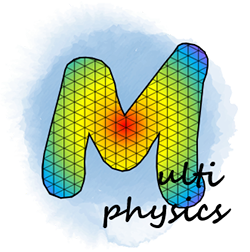 VS Code 在 Windows 和 MacOS下配置 C++ 运行环境
VS Code 在 Windows 和 MacOS下配置 C++ 运行环境
北京理工大学 | 李明健
vscode 开源,免费,轻量,跨平台 (win, mac,linux)。
官网:
简直太好用了!!!
本文讲怎样在 VS Code 下运行 C++ 程序。
但其实,轻量级文本编辑器要有觉悟,干好自己的事就行了。
Windows 中的配置
环境变量
安装很轻易,注意过程中选择加入PATH,会自动加入环境变量,安装完直接可以在shell中输入code打开
卸载时,额外删除以下配置文件夹:
C:\users\XXX\.code
C:\users\XXX\AppData\Roaming\Code即可清理干净
编译器
VSCode 本身只是一个纯文本编辑器(editor),不是IDE(集成开发环境),不含编译器(compiler),编译器可以用:MinGW-w64 - for 32 and 64 bit Windows
MinGW是将GCC编译器和GNU Binutils移植到Windows平台下的产物,包括一系列头文件(Win32API)、库和可执行文件
下载 MinGW 时,在网站上找 x86_64-posix-seh 包,解压,然后将路径,如D:\Program Files\mingw64\bin 添加到PATH系统环境变量中。
测试 MinGW:终端(
win+Rcmd)输入gcc -v或g++ v
插件
左侧扩展商店
命令面板是vscode快捷键的主要交互界面,可以使用
F1或者Cmd+Shift+P(win Ctrl+Shift+P)打开。
- 安装中文语言包
- 安装C/C++ (cpp tools),code runner,
include autocomplete插件
- 首选项->设置->扩展->run code config->选run in terminal, save file before run
或者在 settings.json 中加:
xxxxxxxxxx
3
1
"code-runner.runInTerminal": true,
2
"code-runner.saveAllFilesBeforeRun": true,
3
"code-runner.saveFileBeforeRun": true,
目前看,MinGW添加到系统环境变量以后,重启VSCode就可以找到库的头文件了,.json 文件不需要配置,非常的方便。
mac 中的配置
mac 直接安装,然后用以下方式配置路径:
修改 vim ~/.bash_profile ,如果安装了 zsh 则修改vim ~/.zshrc
添加 export PATH=/Applications/Visual\ Studio\ Code.app/Contens/Resources/app/bin:$PATH
在命令面板中输入shell会提示“在PATH中安装code“,给权限即可。
命令面板是vscode快捷键的主要交互界面,可以使用
F1或者Cmd+Shift+P(win Ctrl+Shift+P)打开。
这样就可以在终端中用 code命令打开了。
卸载时,执行 rm ~/.vscode 删除配置文件。
插件
- 安装中文语言包
- 安装C/C++,code runner,include autocomplete插件
- 首选项->设置->扩展->run code config->选run in terminal, save file before run
编译器
mac 可以用 xcode (mac 的 IDE) 自带的编译器,接管了 gcc 和 g++ 命令。
终端输g++ -v 会提示装命令行开发工具,直接允许即可,无需配库。
升级系统后找不到库,终端 xcode-select --install 即可安装 xcode 的命令行开发工具。
以上。